7 طرق حل مشكلة اهتزاز الكاميرا في الايفون
في هذا الدليل الشامل، سنستكشف أسباب وحلول مشكلة اهتزاز كاميرا الآيفون، بدءًا من التحقق من البرمجيات وصولاً إلى استخدام المغناطيسات لتوازن الجهاز. كما سنتعرف على كيفية الاستفادة من أداة AnyFix لإصلاح المشكلات بسهولة، مما يوفر تجربة تصوير أفضل وأكثر استقرارًا مع الآيفون.
تعتبر كاميرا الآيفون أحد أهم الميزات التي يعتمد عليها المستخدمون في جميع أنحاء العالم لتوثيق لحظاتهم وتبادلها مع الآخرين. ومع ذلك، قد يواجه بعض المستخدمين مشكلة اهتزاز الكاميرا أثناء التقاط الصور أو تسجيل الفيديو، مما يؤدي إلى صعوبة في الحصول على صور واضحة وفيديوهات مستقرة. في هذا المقال، سنستكشف الأسباب المحتملة لهذه المشكلة وسنقدم حلولًا متعددة لمعالجتها.
لماذا تهتز كاميرا الآيفون؟
يعاني العديد من مستخدمي الآيفون من مشكلة اهتزاز الكاميرا أثناء التقاط الصور أو تسجيل الفيديو. ورغم أن هناك عدة عوامل قد تسبب هذا الاهتزاز، إلا أن السبب الرئيسي يعود إلى عدم استقرار الجهاز أثناء التصوير، سواء كان هذا بسبب مشكلة في البرمجيات أو بسبب اهتزاز الجهاز نفسه.
إصلاح مشكلة اهتزاز كاميرا الآيفون باستخدام برنامج AnyFix
في بعض الأحيان، يكون مشكلات النظام هي التي تسبب مشكلة اهتزاز كاميرا الآيفون. لذا، نقدم لك أداة شاملة لإصلاح نظام الآيفون أولاً. AnyFix – إصلاح النظام لنظام iOS هو أداة رائعة تدعم توفير بعض الحلول المتخصصة للخروج بالآيفون من المشاكل، بما في ذلك مشكلة اهتزاز الكاميرا.
مصممة لإصلاح أنظمة أجهزة iOS، يمكن لـ AnyFix إصلاح جميع أخطاء النظام التي قد تواجهها. بالإضافة إلى اهتزاز الكاميرا، يمكن إصلاح مشكلة علق الآيفون في وضع الاستعادة، ومشكلة علق الآيفون على شاشة سوداء، ومشكلة شعار آبل الأبيض، وعدم استجابة الآيفون، وما إلى ذلك بسهولة باستخدام AnyFix بخطوات بسيطة. دعونا نرى بعض ميزاته الرئيسية أدناه.
AnyFix – إصلاح النظام لنظام iOS
- يدعم حل أكثر من 150 مشكلة في نظام الآيفون، بما في ذلك مشاكل اهتزاز الكاميرا
- يوفر حلاً بنقرة واحدة للتخلص من مشاكل النظام للآيفون / الآيباد.
- يحل المشاكل بضغطات قليلة، لا يتطلب مهارات خاصة ولا فقدان للبيانات.
تحميل مجاني Win100% آمن ونظيف
تحميل مجاني Mac100% آمن ونظيف
تحميل مجاني* 100% آمن ونظيف
اتبع الخطوات أدناه لإصلاح الايفون اهتزاز الكاميرا:
الخطوة 1. تنزيل AnyFix وتشغيله وتوصيل iPhone بالكمبيوتر باستخدام كبلات USB. ثم انقر على خيار إصلاح مشاكل النظام.

انقر فوق الزر ابدأ الإصلاح
الخطوة 2. حدد فئة مشكلة النظام وانقر فوق الزر ابدء الآن.

حدد فئة مشكلة النظام
الخطوة 3. يوفر لك AnyFix ثلاثة أوضاع إصلاح للتأكد من أنه يمكنك إصلاح جميع مشكلات iPhone تقريبًا. هنا نأخذ وضع النمط القياسي على سبيل المثال لنوضح لك كيف يمكن لـ AnyFix حل المشكلة دون فقدان أي بيانات.
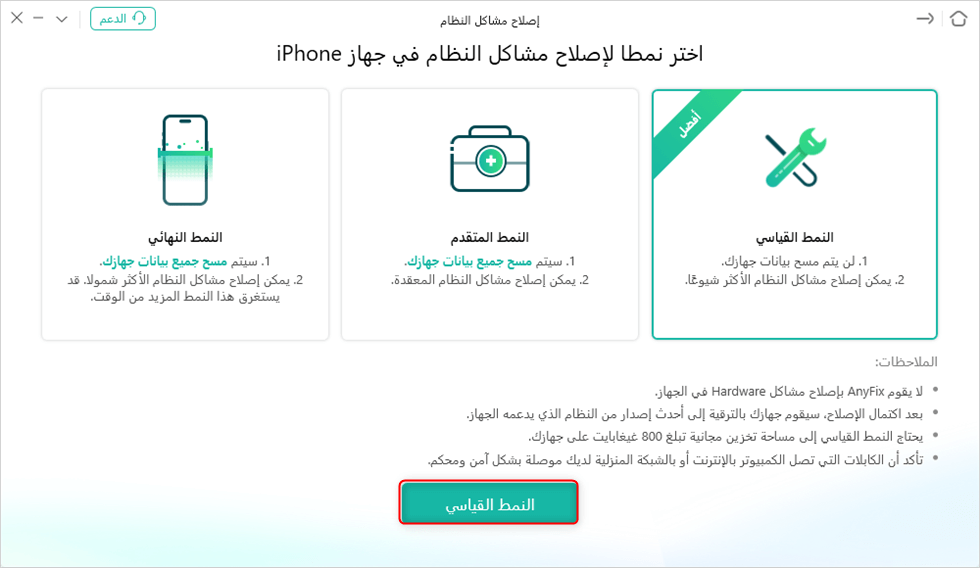
وضع النمط القياسي
الخطوة 4. يمكن لـ AnyFix التحقق من طراز iPhone > انقر فوق الزر تنزيل للحصول على البرامج الثابتة المطابقة > للنقر فوق الزر اصلاح الآن عند اكتمال تنزيل البرنامج الثابت.
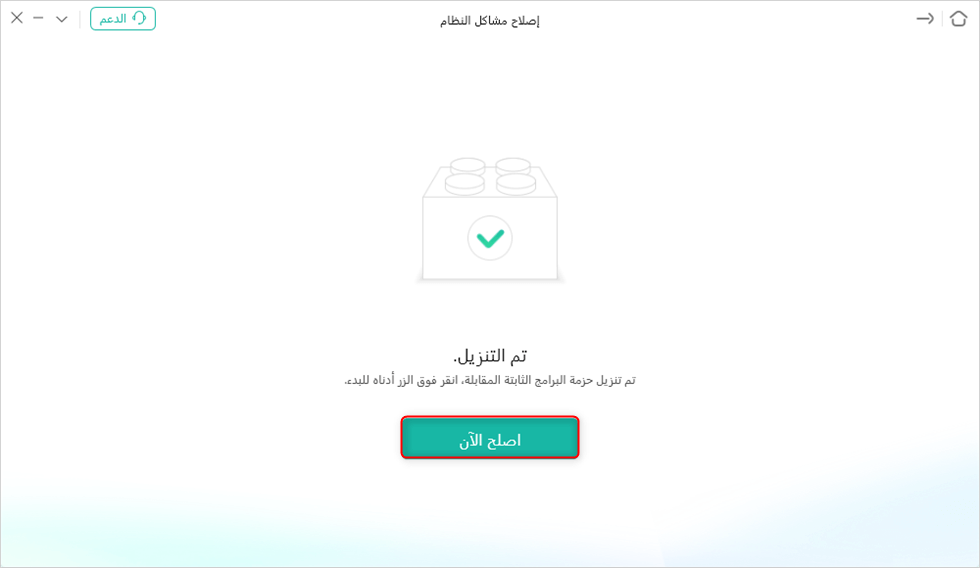
اصلاح الآن
الخطوة 5. يبدأ AnyFix في إصلاح iPhone، بعد اكتمال الإصلاح ستظهر الشاشة التالية.
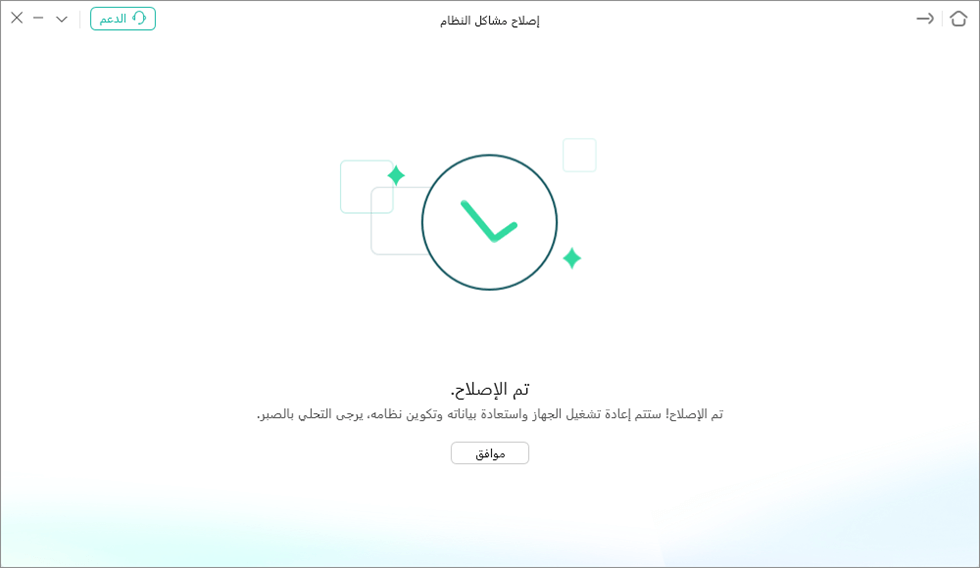
تم الإصلاح
تنظيف العدسات لمنع اهتزاز كاميرا الآيفون
من الأمور الهامة للحفاظ على استقرار الصور والفيديوهات هو تأكد من نظافة العدسات. يمكن أن تتجمع الأتربة والأوساخ على العدسات مما يؤدي إلى عدم وضوح الصورة وزيادة اهتزاز الكاميرا. لتجنب هذه المشكلة، يجب تنظيف العدسات بانتظام باستخدام قطعة قماش ناعمة ونظيفة.
إعادة تشغيل الآيفون لإصلاح اهتزاز الكاميرا
إعادة تشغيل الجهاز يمكن أن تكون طريقة فعالة لتصحيح مشكلات البرمجيات التي قد تؤدي إلى اهتزاز الكاميرا. لإعادة تشغيل الآيفون، اتبع الخطوات التالية:
1. اضغط واستمر في الضغط على زر التشغيل حتى تظهر شاشة إيقاف التشغيل.
2. اسحب شريط الإيقاف لليمين لإيقاف تشغيل الجهاز.
3. بعد إيقاف تشغيل الجهاز، اضغط مرة أخرى على زر التشغيل لتشغيله مرة أخرى.
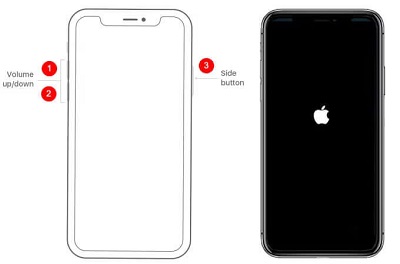
إعادة تشغيل الايفون
إعادة ضبط الآيفون لإصلاح اهتزاز الكاميرا
إذا لم تنجح إعادة التشغيل في حل مشكلة اهتزاز الكاميرا، يمكنك محاولة إعادة ضبط الجهاز. للقيام بذلك، اتبع الخطوات التالية:
1. انتقل إلى إعدادات الجهاز.
2. انتقل إلى القسم “عام”.
3. اختر “إعادة تعيين”.
4. اختر “إعادة ضبط كل الإعدادات”. أدخل رمز المرور إذا طُلب.
5. اختر “تأكيد” لبدء عملية إعادة الضبط.
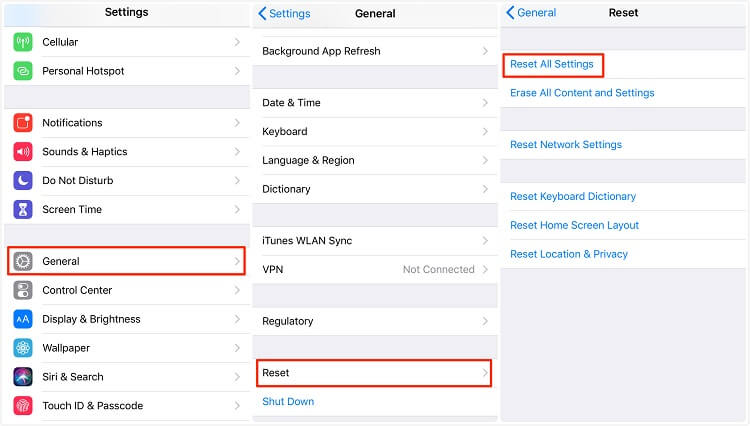
إعادة تعيين الايفون
استخدام iTunes لاستعادة وتحديث الآيفون
قد تكون هناك مشكلة في نظام التشغيل الخاص بالآيفون تتسبب في اهتزاز الكاميرا. في هذه الحالة، يمكن استخدام iTunes لاستعادة وتحديث الجهاز. للقيام بذلك، اتبع الخطوات التالية:
1. قم بتوصيل الآيفون بجهاز الكمبيوتر الخاص بك باستخدام كابل USB.
2. افتح iTunes على جهاز الكمبيوتر.
3. حدد الآيفون عندما يظهر في قائمة الأجهزة في iTunes.
4. اختر “استعادة الآيفون” لإزالة جميع البيانات وإعادة تثبيت نظام التشغيل.
5. انتظر حتى يكتمل العملية واتبع التعليمات على الشاشة لتثبيت التحديثات الأخيرة.
استخدام المغناطيس لمنع اهتزاز كاميرا الآيفون
قد يكون مشكلة اهتزاز كاميرا الآيفون ناتجة عن عدم قدرة الكاميرا على العمل بشكل جيد كما تحدثنا عنه سابقاً. لذا، يمكنك استخدام المغناطيس لتوازن جيروسكوب الكاميرا.
يمكنك لصق مغناطيس على ظهر كاميرا الآيفون الخاصة بك، أو إذا كان لديك حافظة هاتف، يمكنك لصق المغناطيس عليها للتخلص من المشكلة. قد أبلغ بعض المستخدمين أن هذه الطريقة كانت فعالة في إزالة اهتزاز الكاميرا.
الاتصال بدعم Apple للحصول على المساعدة
إذا فشلت جميع الخطوات السابقة في إصلاح مشكلة اهتزاز الكاميرا، فيجب على المستخدمين الاتصال بدعم Apple للحصول على مساعدة إضافية. يمكن الاتصال بدعم Apple عن طريق الهاتف أو عبر الدردشة الحية على موقعهم الرسمي.
المشاكل الشائعة والحلول
1. لماذا تهتز كاميرا هاتفي الآيفون عند التقاط الصور؟
الأسباب المحتملة:
- تلف مُثبّت الصورة البصري (OIS) (المدعوم في هواتف iPhone 6s والإصدارات الأحدث).
- عطل في البرنامج أو خلل في النظام.
- تداخل المغناطيس أو الأجهزة الطرفية (مثل أغطية الهواتف منخفضة الجودة) مع الكاميرا.
- يؤدي الاصطدام المادي إلى تحرك وحدة الكاميرا.
2. كيف يُمكن تحديد ما إذا كانت المشكلة في العتاد أم في البرنامج بسرعة؟
خطوات الاختبار الذاتي:
- أعد تشغيل هاتف الآيفون وتحقق مما إذا كانت الكاميرا قد عادت إلى وضعها الطبيعي.
- افتح تطبيقات الكاميرا الأخرى (مثل WeChat وInstagram) ولاحظ ما إذا كانت تهتز أيضًا.
- هز الهاتف أثناء تسجيل فيديو. إذا استمرت الصورة في الاهتزاز ولم يظهر تأثير التثبيت، فقد تكون المشكلة في العتاد.
3. كيف تستكشف مشاكل الأجهزة بنفسك؟
اقتراحات التشغيل:
- انقر بالقرب من الكاميرا للاستماع إلى أي ضوضاء غير مرغوب فيها.
- تحقق مما إذا كانت العدسة متشققة أو متربة.
- حاول إيقاف تشغيل وظيفة “الصورة المباشرة” للتخلص من الاهتزاز اللحظي.
4. كيف يُمكن تحسين اهتزاز الكاميرا مؤقتًا؟
نصائح عملية:
- استخدم حاملًا ثلاثي القوائم أو مثبتًا.
- شغّل خاصية العد التنازلي للتصوير (قلل الاهتزاز عند الضغط على الغالق).
- فعّل خاصية “التصوير المستمر بزر الصوت” في [إعدادات الكاميرا] لتجنب لمس الشاشة.
الخلاصة
في الختام، يمكن القول إن مشكلة اهتزاز كاميرا الآيفون قد تكون مزعجة للغاية للمستخدمين، ولكنها ليست بالضرورة مستحيلة الحل. من خلال استكشاف العديد من الحلول المختلفة، يمكن للمستخدمين إيجاد الطريقة المناسبة لمعالجة هذه المشكلة والحصول على تجربة تصوير أفضل وأكثر استقراراً مع أجهزة الآيفون الخاصة بهم. كما يُنصح بشدة بتجربة برنامج AnyFix كأداة فعالة وموثوقة لإصلاح مشكلات البرمجيات التي قد تؤدي إلى اهتزاز كاميرا الآيفون. بفضل واجهته السهلة الاستخدام والميزات القوية، يمكن للمستخدمين الاعتماد على AnyFix لحل مشاكل أجهزتهم بسهولة وسرعة.
تحميل مجاني * 100% آمن ونظيف
الإجابات عن الأسئلة المتعلقة بالآراء حول المنتج؟ اتصل بفريق الدعم الفني للحصول على حل سريع>

